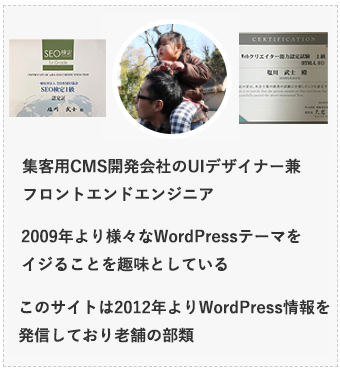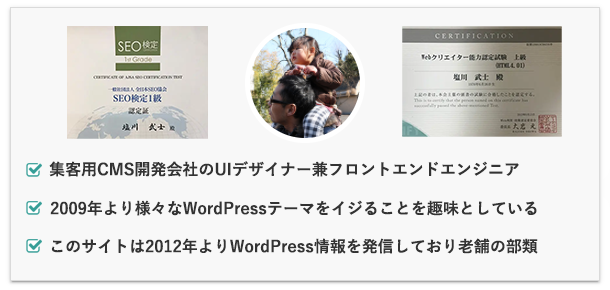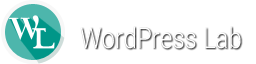『WordPressテーマを新しく追加アップロードしようと思ったところ、上手くいかずに途方にくれている。すぐに解決したいので私のケースにあった対処方法を教えて欲しい。』
上記のような悩みを解決します。
さて記事を書いた私ですが、以下のような人間です。
実は、この記事で紹介する『テーマを追加アップロードできない良くある3つのケースへの対処法』や『具体的なエラーメッセージが表示される場合の解決策』をご覧いただくと、WordPressテーマをインストールできないという悩みを解決可能です。
なぜなら、私自身もブチ当たったことがある様々なケースについて、それらを解消した手順を紹介しているからです。
今あなたが遭遇しているケースの対処法もきっと見つかると思いますので、ぜひ目次をご確認の上、該当ケースをお読みいただけますと幸いです。
目次(クリック・タップで移動)
【良くある3つのケース】テーマを追加アップロードできない時の対処法

具体的には以下3つのケースです。
- そもそも管理画面に新規追加ボタンが存在しない
- アップロード選択時にファイルを選択できない
- インストールしたら画面が真っ白になった
上記をそれぞれ深掘りします。
そもそも管理画面に新規追加ボタンが存在しない
結論、WordPress.comが提供している自分でサーバーを借りないブログサービスを利用していることが原因である場合がほとんど。
例えば『有料のテーマをせっかく購入したのに、インストールしようとしたらそもそも新規追加ボタンが見つからない!』という方。
残念ながら、有料販売されたり無料配布されているテーマは、WordPress.orgが提供する自分でレンタルサーバーを借りてワードプレスをインストールするサービス向けのものが大半です。
どう解決するのか?
なのでそのテーマを使いたい場合、自分でレンタルサーバーを借りてWordPressをインストールしましょうということになります。
WordPress向けのレンタルサーバーについては、以下の記事を参考ください。
なお、インストール型のWordPressを始める詳しい手順は以下に記載しています。
アップロードの選択時にファイルを選択できない
これは入手したZIPファイルを解凍してしまっていることが、ほぼほぼ原因です。
FTPソフトを使うのではなくWordPressの管理画面からアップロードする場合、ZIPは解凍せずにそのままアップしましょう。
インストールしたら画面が真っ白になった
なんか良くわからないけど、このような事象が起きることがたまにあります。
おそらくアップロード時のネットワーク不良とかそんな感じかと。
上記の場合、一回テーマを削除して再度アップロードをすることで正常に動作できる場合があります。
なお『画面が真っ白でテーマの削除もできない』という際は、FTPを使って行うと解消されます。
テーマのアップロード時にエラーメッセージが表示される場合の解決策
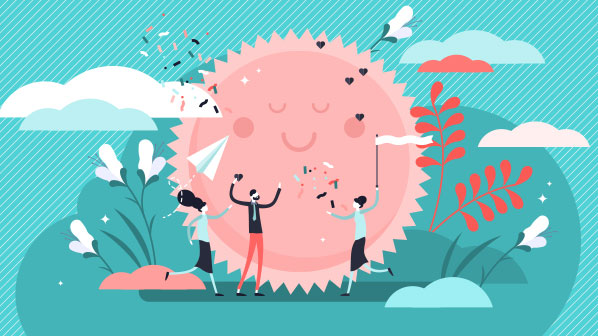
例えば、以下のようなエラーメッセージ。
- 『php.iniで定義されたupload_max_filesizeを超過しています』メッセージ
- 『辿ったリンクは期限が切れています』メッセージ
- 『パッケージをインストールできません』メッセージ
- 『テーマのインストールに失敗しました。』メッセージ
- 『Parse error: syntax error』みたいな英語のメッセージ
では各々の原因と解決策を見ていきます。
『php.iniで定義されたupload_max_filesizeを超過しています』メッセージ
原因は使用しているサーバーのPHP設定(php.iniというファイルに書かれた設定)になります。
例えば、サーバー側で一回にアップロードできるファイルサイズが2Mと設定されているのに、3MのZIPをアップしようとしているという感じです。
どう解決するのか?
エックスサーバーやロリポップなど大半の大手レンタルサーバーでは、管理画面から自分でPHP設定を変更できます。
なので、各社のマニュアルを確認しつつ、PHP設定からアップロード可能数値を変更しましょう。簡単に問題を解決する事が可能です。
例えばロリポップなら、下記の公式マニュアルページを確認して作業を行います。
『php.iniの設定方法』/ マニュアル – ロリポップ!
『辿ったリンクは期限が切れています』メッセージ
原因ですが、先ほどの『php.iniで定義されたupload_max_filesizeを超過しています』メッセージが表示された場合と同様、使用しているサーバーのPHP設定(php.iniというファイルに書かれた設定)です。
ですので解決策も同様、各社のマニュアルを確認しつつPHP設定からアップロード可能数値を変更してください。
『パッケージをインストールできません』メッセージ
こちらの原因ですが、テーマのZIPファイルデータが破損してしまっているケースがほとんどです。
特に無料で配布されているテーマの場合、間違えて古いバージョンのテーマを入手してないか確認し、最新バージョンのテーマをアップロードするようにしましょう。
また有料テーマの場合なら、販売元に問合せてみるのが吉かもしれません。
『テーマのインストールに失敗しました。』メッセージ
原因ですが、先ほどの『パッケージをインストールできません』メッセージが表示された場合と同様、使テーマのZIPファイルデータが破損してしまっている可能性が高いです。
ですので解決策も同様、最新バージョンのテーマファイルを入手できているかを確認しましょう。
まとめ:慌てずに一つずつ検証し解消しましょう
以上、WordPressテーマを新規追加・アップロードできない時の対処方法を解説しました。
最後に要点をまとめます。
- 新規追加ボタンが無い→WordPress.comを使ってないか?確認。
- ZIPを解凍してはダメ。また画面が白くなった場合はアップし直す。
- サーバー側のファイルサイズPHP設定を確認。
- 最新バージョンのテーマファイルを入手して追加するようにする。
良くわからないエラーが出たりすると慌ててしまう気持ちは良くわかります。
私も昔はそうでした。
ただ1つずつ順を追って検証すれば意外とあっさり解決できたりしますので、ぜひ本記事のケースを当てはめつつ落ち着いて作業いただければと思います。
超多機能でSEOに強い!ブロガー・アフィリエイターを虜にするWPテーマDIVER
国内最速のサイト表示スピード!最新技術が詰め込まれたWPテーマTHE THOR